InShellisense: 命令行工具的革命性升级
在软件开发的世界里,命令行界面(CLI)一直是开发者的得力助手。然而,相比于现代集成开发环境(IDE)所提供的智能提示和自动补全功能,传统的CLI在使用体验上略显不足。为了弥补这一差距,微软推出了一款革命性的工具——InShellisense。这个开源项目旨在为各种shell环境带来IDE级别的自动补全体验,极大地提升了开发者在命令行中的工作效率。
什么是InShellisense?
InShellisense是一个为shell环境提供IDE风格自动补全功能的终端原生运行时。它支持600多种命令行工具,涵盖Windows、Linux和macOS等主流操作系统。通过InShellisense,开发者可以在命令行中享受到类似IDE中的智能提示和自动补全功能,大大减少了输入错误和查阅文档的时间。
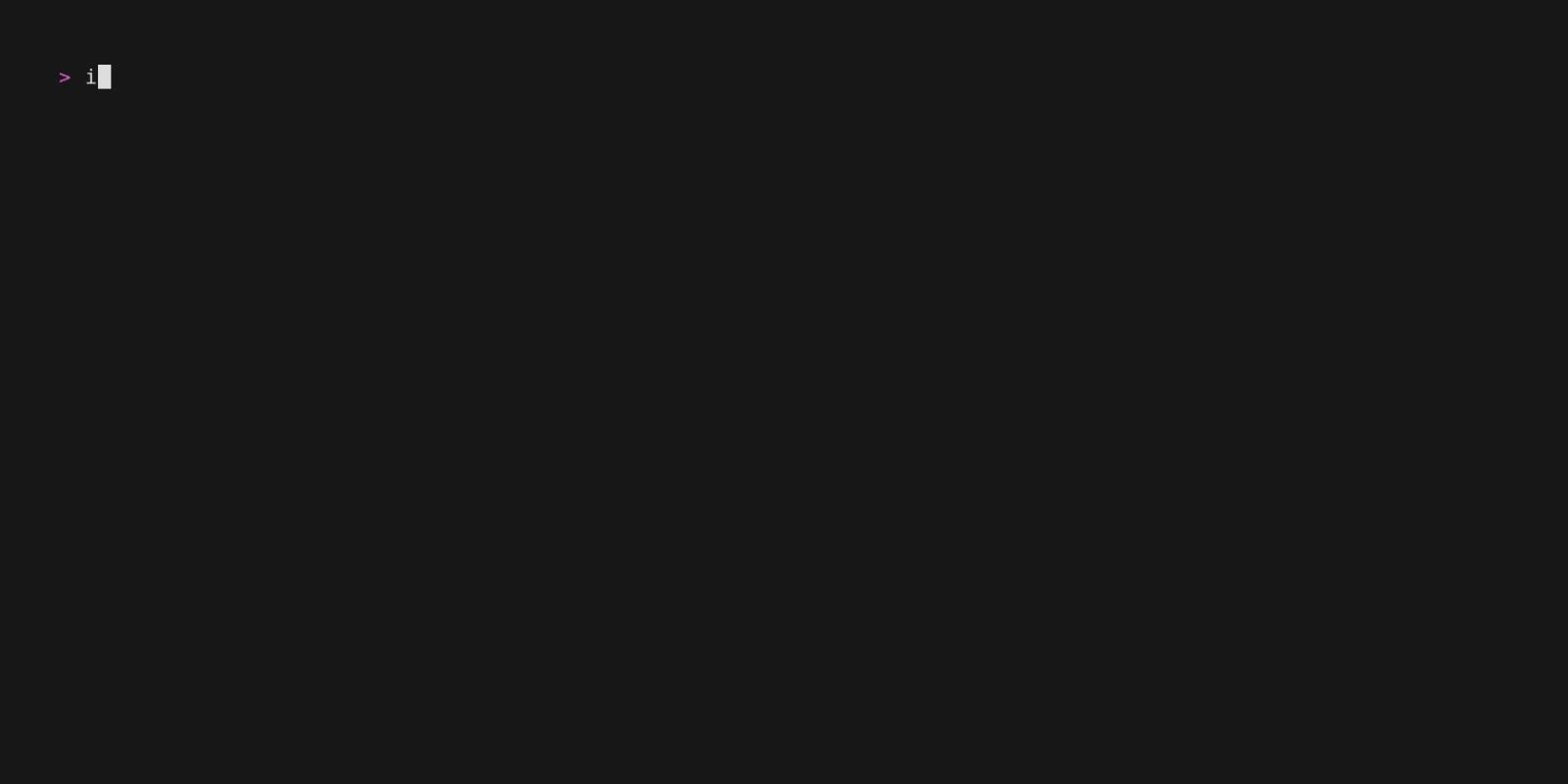
InShellisense的核心特性
-
广泛的兼容性: InShellisense支持多种主流shell,包括bash、zsh、fish、PowerShell等,几乎覆盖了所有常用的命令行环境。
-
丰富的命令支持: 内置了对600多种命令行工具的支持,涵盖了开发者日常工作中常用的绝大多数工具。
-
跨平台: 无论是Windows、Linux还是macOS,InShellisense都能完美运行,为不同平台的开发者提供一致的体验。
-
易于安装和使用: 通过npm包管理器,只需一行命令即可完成安装。使用时也非常简单,输入
is即可启动InShellisense会话。 -
可定制化: 提供了配置文件,允许用户自定义快捷键和其他设置,以适应个人使用习惯。
安装和使用InShellisense
要开始使用InShellisense,首先需要确保您的系统已安装Node.js(版本要求为16.6.0及以上)。安装过程非常简单,只需在终端中运行以下命令:
npm install -g @microsoft/inshellisense
安装完成后,您可以通过运行is命令来启动InShellisense会话。此外,inshellisense也是一个可用的别名。
为了让InShellisense在每次打开shell时自动启动,您可以将初始化命令添加到相应的shell配置文件中。例如,对于bash用户:
is init bash >> ~/.bashrc
类似的命令也适用于其他支持的shell环境。
InShellisense的工作原理
InShellisense的核心功能是基于autocomplete项目,该项目为各种命令行工具提供了丰富的补全规则。InShellisense将这些规则集成到一个终端原生的运行时中,实现了快速、流畅的自动补全体验。
当用户在命令行中输入时,InShellisense会实时分析输入内容,并根据当前上下文提供相关的补全建议。这些建议不仅包括命令名称,还包括选项、参数甚至是文件路径等。
InShellisense对开发工作流程的影响
-
提高效率: 通过减少输入错误和查找命令语法的时间,InShellisense显著提高了开发者的工作效率。
-
降低学习曲线: 对于不熟悉的命令,InShellisense的提示功能可以帮助开发者快速了解可用的选项和用法,减少了学习新工具的时间。
-
减少错误: 自动补全不仅加快了输入速度,还大大减少了由于拼写错误或参数错误导致的问题。
-
增强探索性: 通过浏览补全建议,开发者可以发现一些不常用但有用的命令选项,拓展了工具的使用范围。
InShellisense的未来发展
作为一个开源项目,InShellisense的发展得益于社区的贡献。未来,我们可以期待以下几个方面的改进:
-
更多工具支持: 随着社区的不断贡献,支持的命令行工具数量有望进一步增加。
-
性能优化: 提高补全速度和降低资源消耗,使其在各种硬件环境下都能流畅运行。
-
智能学习: 引入机器学习技术,根据用户的使用习惯提供更加个性化的补全建议。
-
与其他开发工具的集成: 可能会看到InShellisense与代码编辑器、IDE或其他开发工具的深度集成。
配置和自定义
InShellisense提供了灵活的配置选项,允许用户根据个人偏好进行调整。配置文件使用TOML格式,可以在~/.inshellisenserc或~/.config/inshellisense/rc.toml(符合XDG规范)中创建。
以下是一个自定义快捷键的配置示例:
[bindings.acceptSuggestion]
key = "tab"
shift = false
ctrl = false
[bindings.nextSuggestion]
key = "down"
[bindings.previousSuggestion]
key = "up"
[bindings.dismissSuggestions]
key = "escape"
通过这样的配置,用户可以根据自己的习惯定制InShellisense的操作方式,使其更加符合个人的工作流程。
InShellisense与其他工具的比较
尽管InShellisense在命令行自动补全领域表现出色,但它并非市场上唯一的选择。让我们简要比较一下InShellisense与其他类似工具:
-
原生shell补全: 大多数现代shell都内置了基本的自动补全功能,但与InShellisense相比,它们的功能通常较为有限,主要集中在文件路径和简单命令名称的补全上。
-
Oh My Zsh: 这是一个流行的Zsh配置框架,提供了丰富的插件和主题。虽然它也能提供一定程度的自动补全,但主要局限于Zsh shell,而InShellisense则支持多种shell环境。
-
Fish Shell: Fish提供了开箱即用的智能自动补全功能,但同样仅限于Fish shell环境。InShellisense则可以在多种shell中使用,提供了更广泛的适用性。
-
Fig: 与InShellisense类似,Fig也提供了IDE风格的命令行自动补全。但Fig主要面向macOS用户,而InShellisense则同时支持Windows、Linux和macOS。
相比这些工具,InShellisense的优势在于:
- 跨平台和多shell支持
- 基于大规模命令数据库的智能补全
- 开源和社区驱动的发展模式
- 与微软生态系统的潜在集成优势
社区参与和贡献
InShellisense是一个开源项目,欢迎社区成员参与贡献。如果您对项目感兴趣,可以通过以下方式参与:
-
报告问题: 在GitHub仓库的Issues页面报告遇到的问题或提出改进建议。
-
提交Pull Request: 如果您有能力修复bug或添加新功能,欢迎提交Pull Request。
-
完善文档: 帮助改进项目文档,使其更加清晰和全面。
-
分享使用经验: 在社区中分享您使用InShellisense的经验和技巧,帮助其他用户更好地利用这个工具。
参与贡献时,请注意遵守项目的行为准则和贡献指南。
结语
InShellisense代表了命令行工具发展的一个新方向,它将现代IDE的智能特性带入了传统的shell环境。通过提供直观、智能的自动补全功能,InShellisense不仅提高了开发者的工作效率,还改善了命令行的使用体验。
随着越来越多的开发者采用InShellisense,我们可以预见命令行界面将变得更加智能和用户友好。这不仅有利于提高个人工作效率,还将推动整个软件开发生态系统向更智能、更高效的方向发展。
无论您是经验丰富的命令行用户,还是刚刚开始探索CLI的新手,InShellisense都值得一试。它可能会改变您与命令行交互的方式,让您的开发工作变得更加轻松和高效。
要开始使用InShellisense,请访问官方GitHub仓库获取最新信息和安装指南。欢迎加入这个正在成长的社区,一起探索命令行工具的新可能性!









